- 本系列博客学习由非官方人员 半颗心脏 潜心所力所写,仅仅做个人技术交流分享,不做任何商业用途。如有不对之处,请留言,本人及时更改。
1、 开门大篇,xClouds是什么?我什么要做?为什么要开源?
2、 如何快速体验,微信公众号配网,天猫精灵和小爱同学双通讯;
3、【设备端】安信可windows一体化环境IDE V1.5版本降临,体积更小,兼容新旧版本SDK编译;
4、【设备端】安信可windows一体化环境IDE V1.5 二次开发直连阿里云飞燕平台,天猫精灵语音控制;
文章目录
![[upl-image-preview url=http://qinniu.xuhongv.com/2020-04-25/1587819982-685919-8273504e55de26e909cf768ef888e098-87517.png]](https://img-blog.csdnimg.cn/20200507085021332.png?x-oss-process=image/watermark,type_ZmFuZ3poZW5naGVpdGk,shadow_10,text_aHR0cHM6Ly9ibG9nLmNzZG4ubmV0L3hoODcwMTg5MjQ4,size_16,color_FFFFFF,t_70)
一 前言
很多时候,开发效率不得不说是提高生产力的重要要素。而且,很多客户都不想要 Linux 开发,所以很多这样的人来问我,因此在 windows 环境下IDE编译代码,可以上阿里飞燕那种,毋庸置疑,这是可以的;
二 下载阿里飞燕直连的SDK
前面文章,已经教会大家如何简单使用 IDE 1.5版本,现在我们拉取下SDK,此SDK是源自乐鑫仓库二次整理。
通过 git 拉取代码,务必带子模块下载哦!
git clone --recursive https://gitee.com/xuhongv/aithinker-aliyun.git
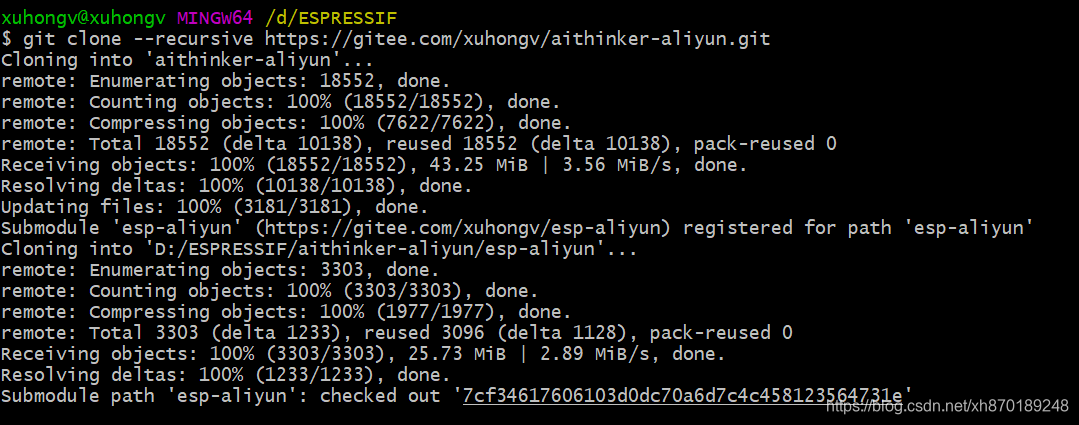
2.1 导入步骤:
- 点击C/C++分支,选择
Existing Code as MakeFile Project工程; - 复制刚刚的下载的文件夹路径,
import --> Cross Gcc, 并且去掉对应的C++勾勾; - 导进刚刚下载的文件夹,如图所示:
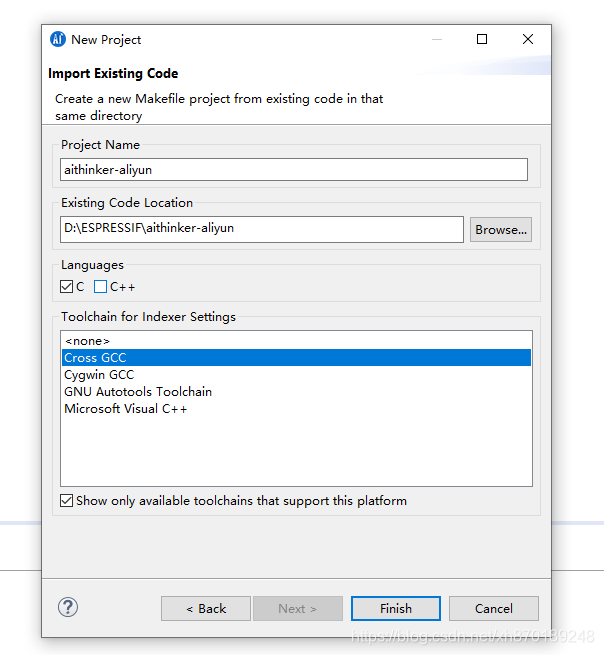
2.2 配置环境步骤:
- 项目属性设置,鼠标选中项目名称右键点击,在右侧菜单中选择Properties
- 在
Properties --> C/C++ Build --> Build directory选择编译的工程路径,比如aithinker-aliyun/esp-aliyun/examples/solutions/smart_light工程。 - 添加IDF环境变量在
Properties --> C/C++ Build --> Environment点击Add ,路径为刚刚的下载的文件夹路径,变量名字为IDF_PATH; - 然后点击 OK 保存退出!
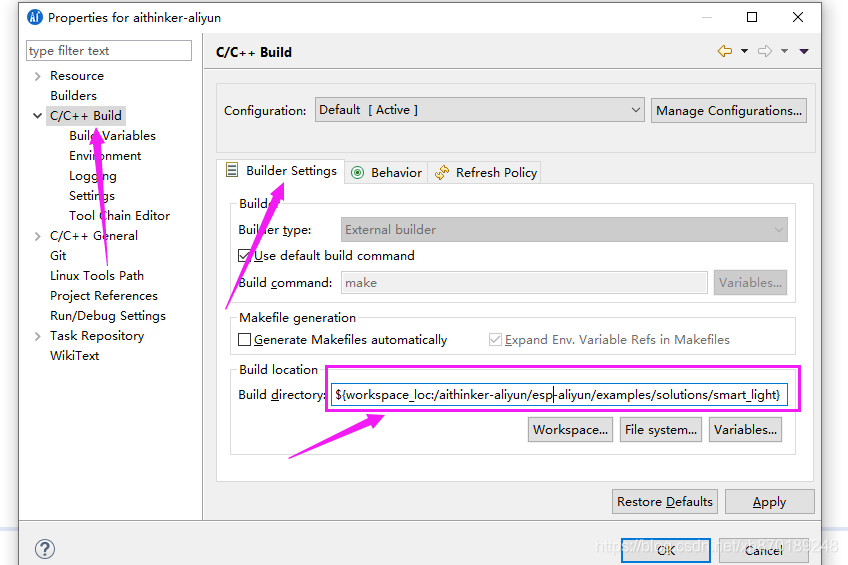
- 指定的依赖 IDF_PATH 路径:
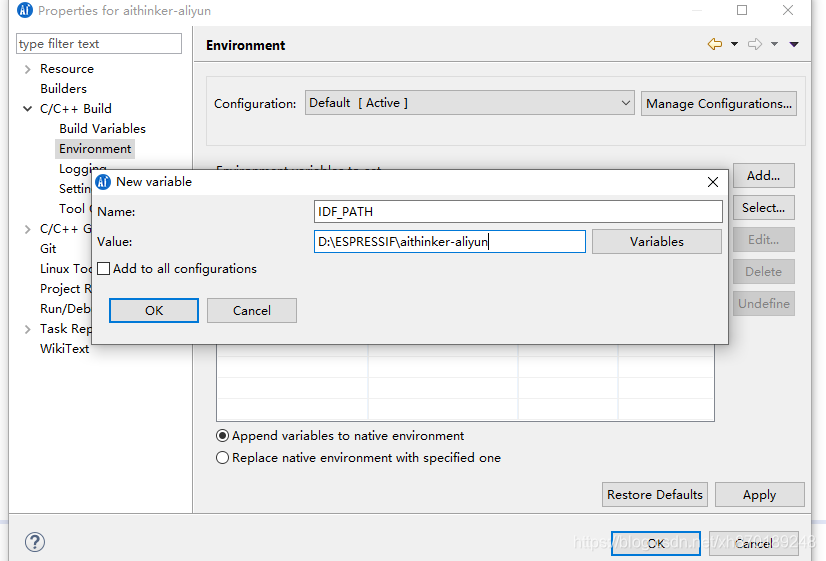
2.3 编译步骤:
与其他版本不一样, rtos3.0或以上支持面板设置参数,即通过 make menuconfig 设置,同样地,我们可以利用快捷键去快速设置;
- 构建menuconfig菜单,选中项目名称,在右键菜单中选择
Make Targets --> Create;或者快捷键Alt + F9; - 在弹出的对话框中取消勾选
Same as the target name与User builder settings这2个选项,并且在Build command中输入
mintty.exe -e make chip=esp8266 defconfig
- 同样的操作,添加如下指令,表示进去控制面板: :
mintty.exe -e make menuconfig
- 同样的操作,添加如下指令,表示编译阿里云三元组为bin文件;
mintty.exe -e ../../../../components/nvs_flash/nvs_partition_generator/nvs_partition_gen.py --input ../../../config/mass_mfg/single_Mfg_config.csv --output single_mfg.bin --size 0x4000
- 同样的操作,添加如下指令,表示烧录阿里云三元组bin文件进去设备;
mintty.exe -e ../../../../components/nvs_flash/nvs_partition_generator/nvs_partition_gen.py --port /dev/ttyUSB0 write_flash 0x100000 single_mfg.bin
- 如何编译?先 shift + F9 出现一个弹窗,依次点击第二点/第三点创建的项目;最后右击工程 build 即可!
如下动图操作所示(忽略文件夹名字):
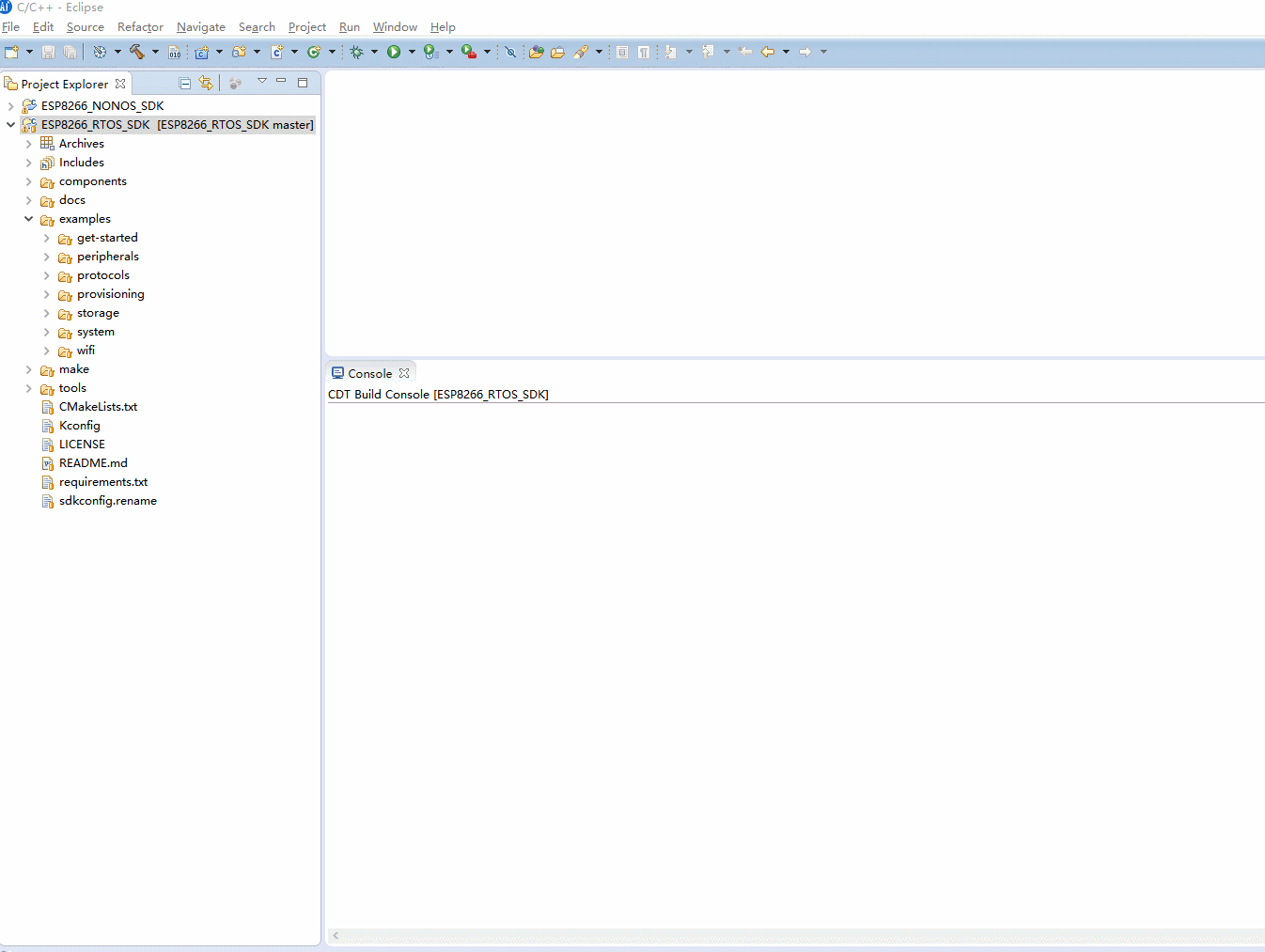
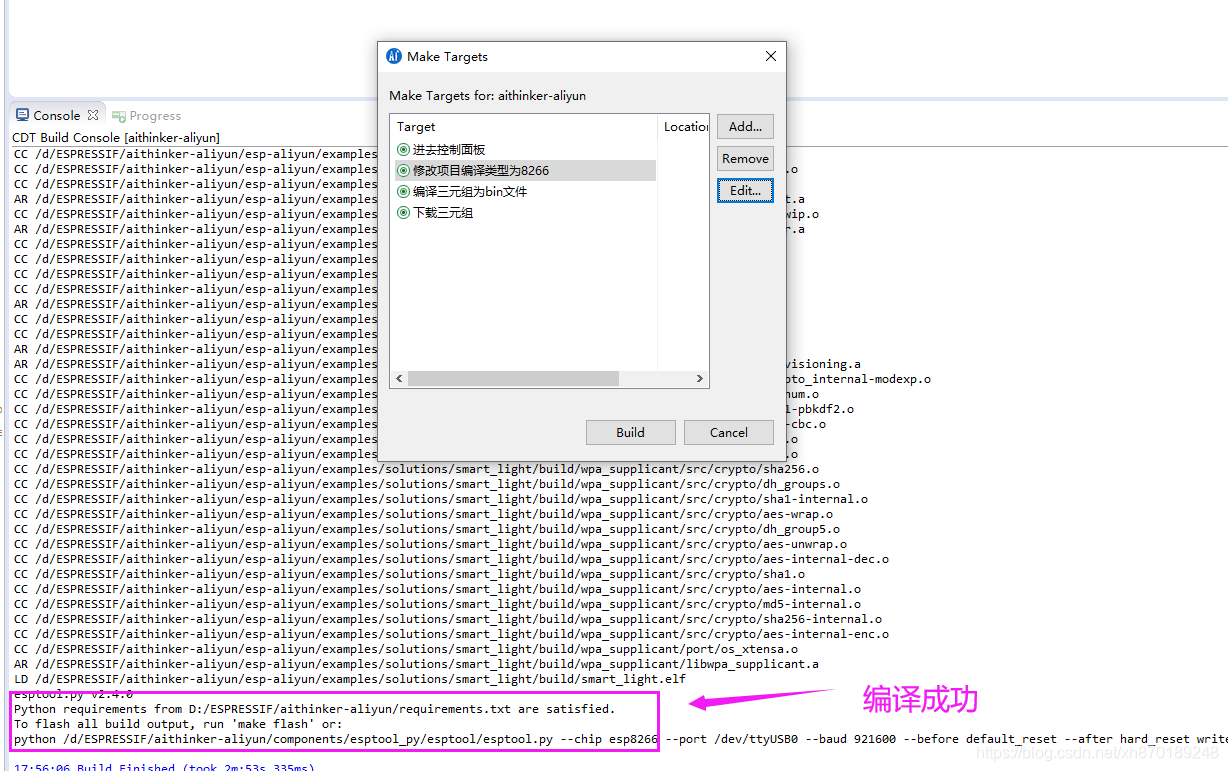
三 阿里云IoT生态
也许你会问,想要天猫精灵语音控制,为啥要搞这个阿里飞燕,这里我给大家粗略普及下阿里飞燕是怎么样的平台。
阿里云物联网平台和阿里物联网生活平台(又名阿里飞燕)都是阿里云旗下的产品;天猫精灵 IoT 平台归属天猫旗下,非阿里云旗下产品;但都可以天猫精灵语音控制,其数据已打通;
很强大的是,我们的IDE都支持这三个平台的接入!!
3.1 阿里云物联网平台:
阿里云物联网平台提供了一站式的设备接入、设备管理、监控运维、数据流转、数据存储等服务,数据按照实例维度隔离,可根据业务规模灵活提升规格,具备高可用性、高并发、高性价比的特性,是企业设备上云的首选。
3.2 阿里物联网生活平台:
阿里云 IoT 提供了一款针对消费领域的物联网平台,即生活物联网平台,以解决家电设备快速智能化的问题。平台针对家电智能化的设备连接、移动端控制、设备管理、数据统计等问题,打包阿里云多款产品,提供了一整套配置化方案,大幅减低“设备-云端-App”的开发成本。
两者的区别:
生活物联网平台 和 物联网平台 均为阿里云 IoT 提供的云服务平台,两个平台各自优势和使用场景如下。
物联网平台提供原子化的设备接入能力,适用于云开发能力较强的用户,可以在各个行业领域使用。了解更多详情请参见 什么是物联网平台 。
生活物联网平台提供了设备接入能力、移动端的 SDK 以及免开发的公版 App 和界面,更适用于消费级的智能设备开发者,开发门槛较低,可以快速实现消费级设备的智能化,如智能家电、穿戴、家装领域等。
使用同一个阿里云账号登录的用户,在生活物联网平台创建的所有产品和设备,将自动同步到物联网平台中。而在物联网平台中创建的产品,也可以通过手动切换收费模式,将产品转移到生活物联网平台中。
3.3 天猫云IoT平台(原赤兔平台)
AliGenie 智能应用开发平台是阿里巴巴人工智能实验室(AI-Labs)面向软硬件厂商和开发者推出的,将人工智能中 ASR(语音识别)、NLP(自然语言处理)、TTS(语音合成)等自然语言处理技术整合、将 AI 能力和设备控制能力对外共享的开放式平台,帮助开发者以最高效率创建智能应用。
AliGenie 平台中的 IOT 接入开放平台,也称 天猫精灵 IoT 开放平台, 是阿里巴巴人工智能实验室(Alibaba A.I.Labs)面向品牌商、方案商、模组商/芯片商、三方平台商以及个人开发者推出的,将 IoT 物联网技术(蓝牙协议、WiFi 协议、云服务)和 AI(天猫精灵 ASR 语音识别、NLP 自然语言处理、TTS 语音合成)等对外输出的开放式平台。
开发者可按直连接入(WiFi 模组、蓝牙模组)、云云接入(OAuth2.0)2 类方式,接入天猫精灵软硬件生态(天猫精灵音箱、天猫精灵 App、天猫精灵车机及 AliGenie Inside 智能设备)及阿里巴巴集团生态服务,实现语音、触屏、多模态交互,为用户提供控制、查询、播报、场景与主动服务。
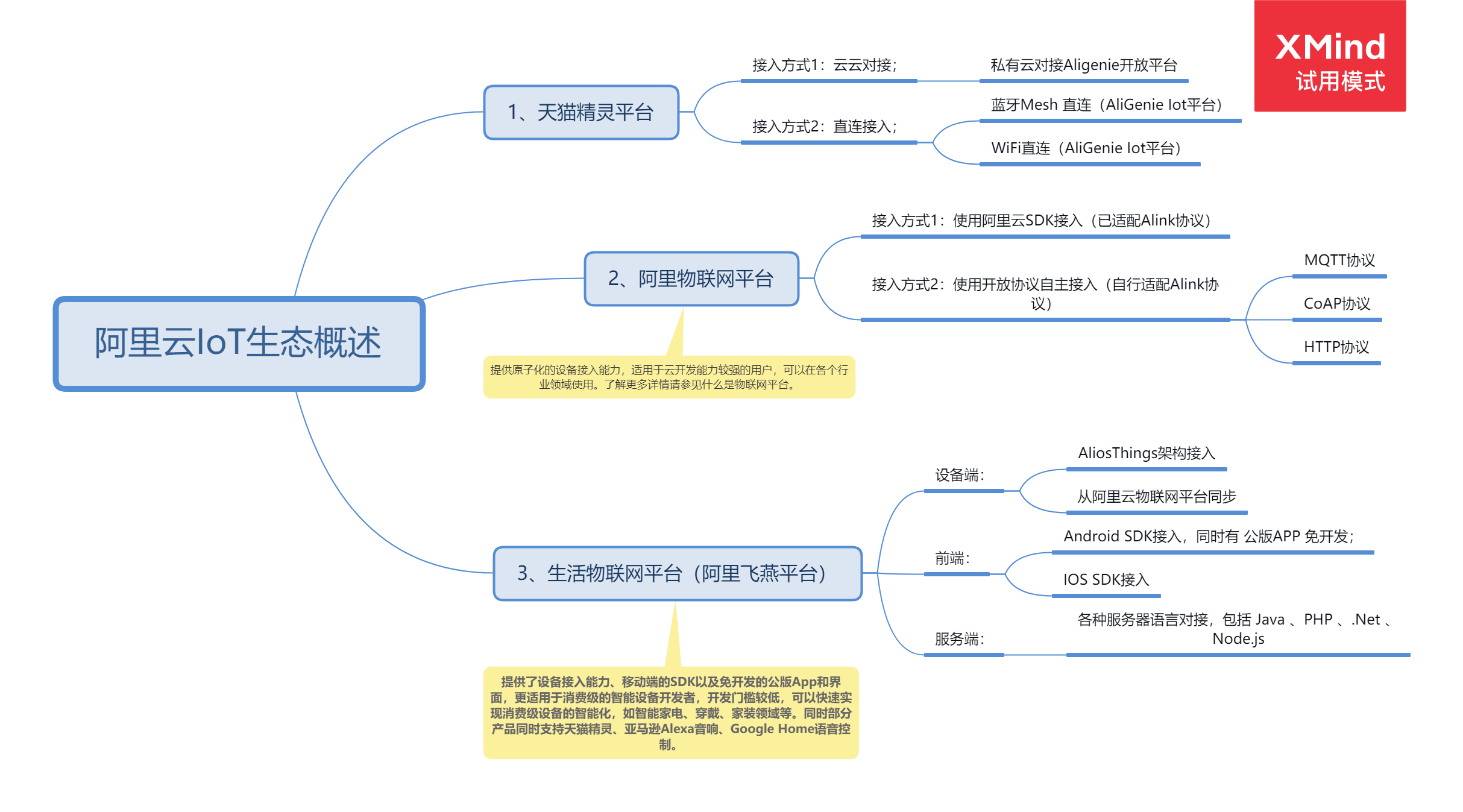
四 阿里飞燕平台创建产品
1.参考上述的资料进行硬件准备、环境搭建、SDK 准备
2.阿里云平台部署
配置较多, 如果不太懂, 也不用纠结, 后续都可以修改.
部署自己的产品, 可参考如下:
新增 RGB 调色功能:
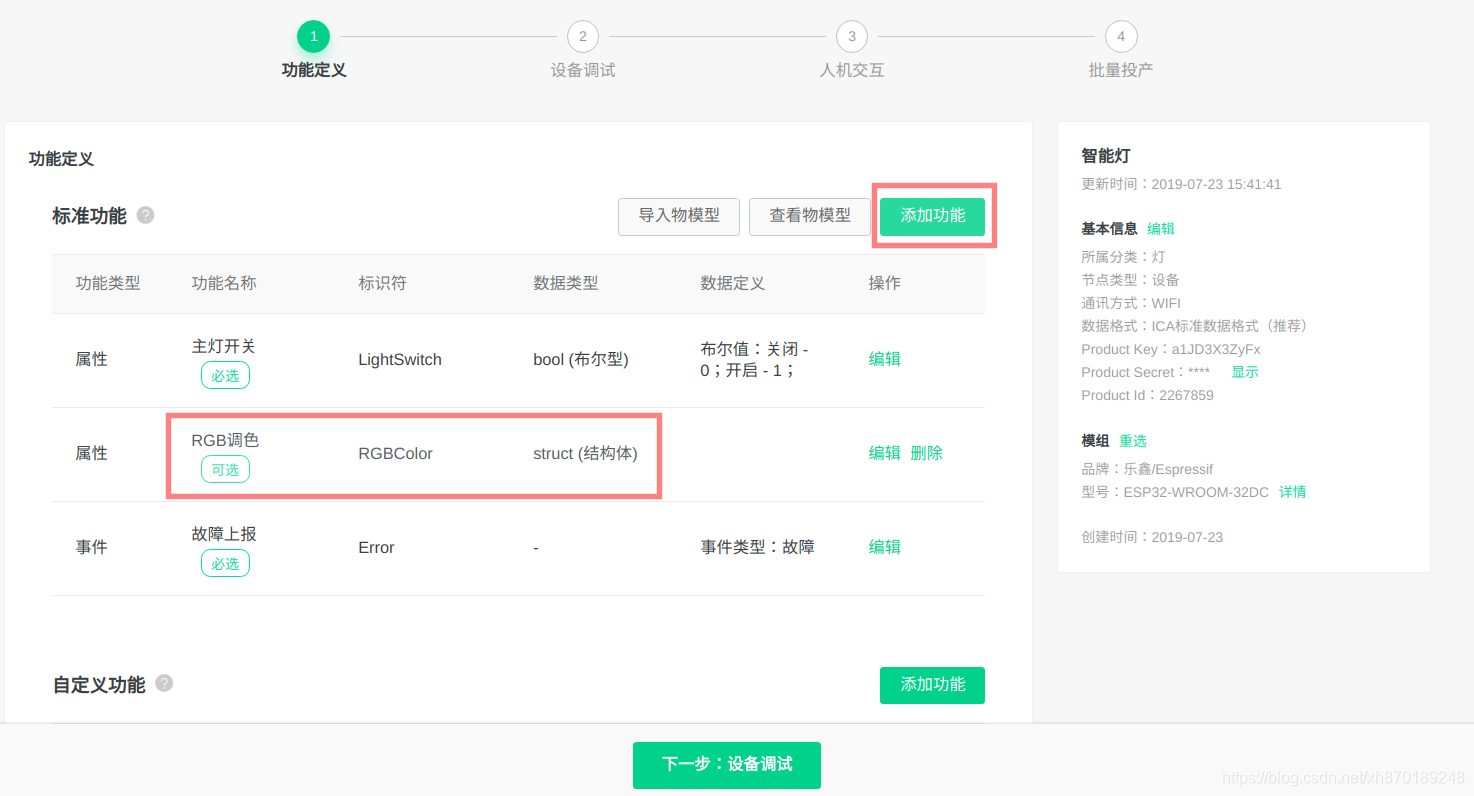
新增测试设备, 此处即可以获得三元组, 后续需要烧录到 NVS 分区.
![[外链图片转存失败,源站可能有防盗链机制,建议将图片保存下来直接上传(img-7kiRBzaj-1589936094333)(_static/p2.png)]](https://img-blog.csdnimg.cn/2020052008574337.png?x-oss-process=image/watermark,type_ZmFuZ3poZW5naGVpdGk,shadow_10,text_aHR0cHM6Ly9ibG9nLmNzZG4ubmV0L3hoODcwMTg5MjQ4,size_16,color_FFFFFF,t_70)
![[外链图片转存失败,源站可能有防盗链机制,建议将图片保存下来直接上传(img-gB654jOA-1589936094335)(_static/p3.png)]](https://img-blog.csdnimg.cn/20200520085752636.png?x-oss-process=image/watermark,type_ZmFuZ3poZW5naGVpdGk,shadow_10,text_aHR0cHM6Ly9ibG9nLmNzZG4ubmV0L3hoODcwMTg5MjQ4,size_16,color_FFFFFF,t_70)
选择面板, 手机 APP 上会显示同样界面; 配网二维码是贴在产品包装上, 终端客户给设备配网中需扫描此二维码.;
![[外链图片转存失败,源站可能有防盗链机制,建议将图片保存下来直接上传(img-6Wh8IPYh-1589936094337)(_static/p4.png)]](https://img-blog.csdnimg.cn/20200520085803908.png?x-oss-process=image/watermark,type_ZmFuZ3poZW5naGVpdGk,shadow_10,text_aHR0cHM6Ly9ibG9nLmNzZG4ubmV0L3hoODcwMTg5MjQ4,size_16,color_FFFFFF,t_70)
选择面板时, 主题面板在手机上仅能显示标准界面, 没有 RGB 调色功能. 可以自定义面板, 增加 RGB 调色.
![[外链图片转存失败,源站可能有防盗链机制,建议将图片保存下来直接上传(img-4jw62xc9-1589936094338)(_static/p5.png)]](https://img-blog.csdnimg.cn/20200520085813496.png?x-oss-process=image/watermark,type_ZmFuZ3poZW5naGVpdGk,shadow_10,text_aHR0cHM6Ly9ibG9nLmNzZG4ubmV0L3hoODcwMTg5MjQ4,size_16,color_FFFFFF,t_70)
![[外链图片转存失败,源站可能有防盗链机制,建议将图片保存下来直接上传(img-3a9q3vwq-1589936094339)(_static/p6.png)]](https://img-blog.csdnimg.cn/20200520085821591.png?x-oss-process=image/watermark,type_ZmFuZ3poZW5naGVpdGk,shadow_10,text_aHR0cHM6Ly9ibG9nLmNzZG4ubmV0L3hoODcwMTg5MjQ4,size_16,color_FFFFFF,t_70)
配网方案选择:
![[外链图片转存失败,源站可能有防盗链机制,建议将图片保存下来直接上传(img-31IYYOzN-1589936094340)(_static/p7.png)]](https://img-blog.csdnimg.cn/20200520085828439.png?x-oss-process=image/watermark,type_ZmFuZ3poZW5naGVpdGk,shadow_10,text_aHR0cHM6Ly9ibG9nLmNzZG4ubmV0L3hoODcwMTg5MjQ4,size_16,color_FFFFFF,t_70)
完成
![[外链图片转存失败,源站可能有防盗链机制,建议将图片保存下来直接上传(img-1cWOx2Bd-1589936094341)(_static/p8.png)]](https://img-blog.csdnimg.cn/2020052008584733.png?x-oss-process=image/watermark,type_ZmFuZ3poZW5naGVpdGk,shadow_10,text_aHR0cHM6Ly9ibG9nLmNzZG4ubmV0L3hoODcwMTg5MjQ4,size_16,color_FFFFFF,t_70)
五 编译过程
1.按照前面步骤搭建安信可一体化环境
2.烧录四元组信息
mass_mfg 目录中有一参考配置:single_mfg_config.csv,请把里面的内容成自己的四元组配置文件:
使用自己的 ProductKey、ProductSecret、DeviceName、DeviceSecret 对 single_mfg_config.csv 进行修改:
key,type,encoding,value
aliyun-key,namespace,,
DeviceName,data,string,config
DeviceSecret,data,string,dsj3RuY74pgCBJ3zczKz1LaLK7RGApqh
ProductKey,data,string,a10BnLLzGv4
ProductSecret,data,string,pVfLpS1u3A9JM0go
将 config,dsj3RuY74pgCBJ3zczKz1LaLK7RGApqh,a10BnLLzGv4,pVfLpS1u3A9JM0go 修改为你对应的值。
如果执行了
make erase_flash, 需要重新烧录三元组.
3.配置 smart light example
- 在安信可淘bao店阿里云专区购买
NodeMCU开发板,自带RGB灯,或自行接线分别接ESP8266开发板上GPIO4,GPIO5,GPIO2(可在lightbulb.c中修改);
4.编译 smart light 并烧录运行
- shift + F9 出现一个弹窗,依次点击之前创建的四个项目,或者命令格式一次敲:
//设置为ESP8266配置
make chip=esp8266 defconfig
//面板设置
make menuconfig
//编译三元组
mintty.exe -e ../../../../components/nvs_flash/nvs_partition_generator/nvs_partition_gen.py --input ../../../config/mass_mfg/single_Mfg_config.csv --output single_mfg.bin --size 0x4000
//烧录三元组
mintty.exe -e ../../../../components/nvs_flash/nvs_partition_generator/nvs_partition_gen.py --port /dev/ttyUSB0 write_flash 0x100000 single_mfg.bin
5.设备第一次运行时, 会进入配网
-
- 用安信可串口工具打开,有下面的打印,则说明进去配网模式;
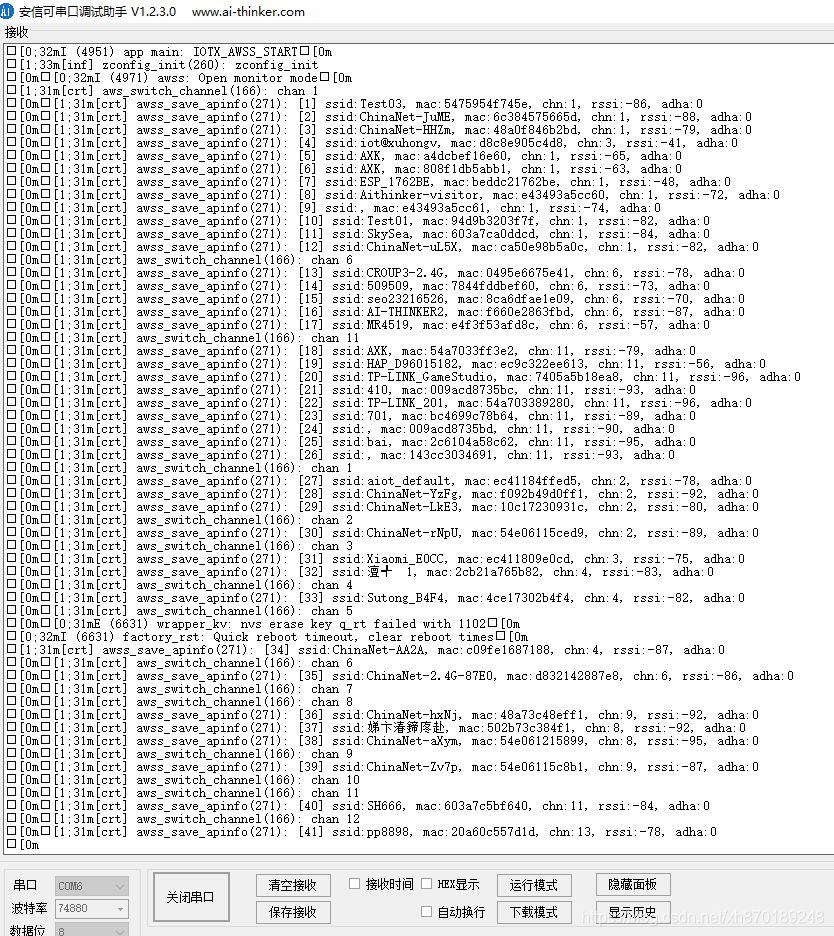
- 用安信可串口工具打开,有下面的打印,则说明进去配网模式;
6. 下载APP
- 手机从阿里云官网 下载
云智能公版 APP, 国内用户版.
7.注册好账号后,进入 APP, 右上角扫描, 扫描第二步的二维码配网.
- 设备端配网成功后会保存
ssid和password:
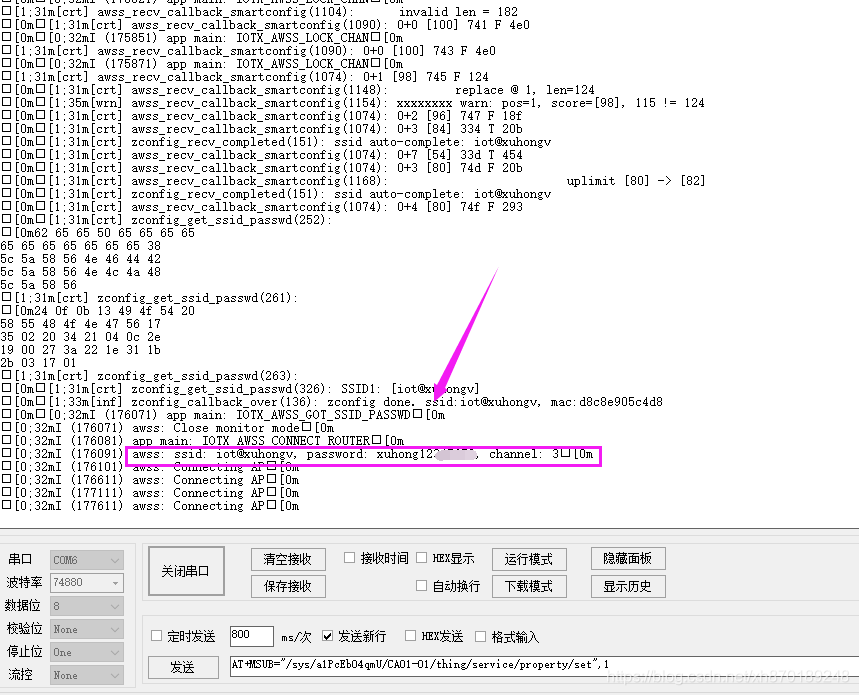
- 设备与手机绑定成功后, APP 上会弹出灯的配置页面. 返回主页显示灯
在线.

8.控制智能灯
在 APP 上打开灯, 设备端收到消息:
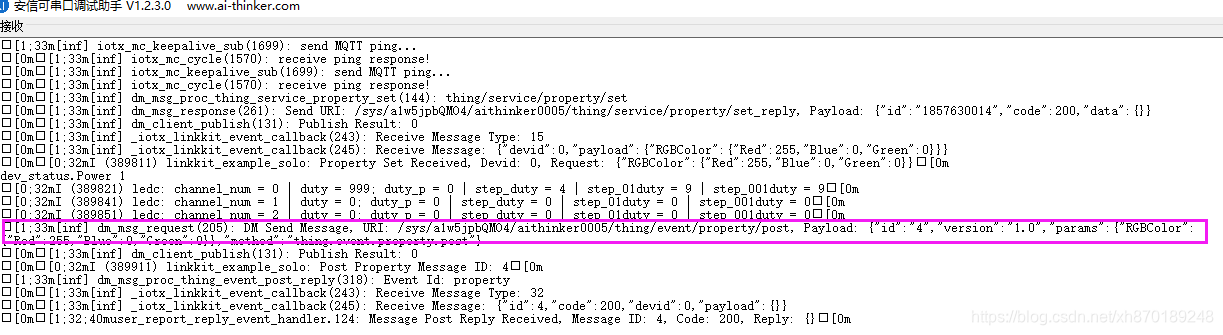
- 在 APP 上设置 RGB 调色;
- 设备端即解析 RGB 颜色, 并设置到具体的灯产品上,解析文件在.
linkkit_solo.c:
static int user_property_set_event_handler(const int devid, const char *request, const int request_len)
{
int res = 0;
cJSON *root = NULL, *LightSwitch = NULL, *LightColorRed = NULL, *LightColorGreen = NULL, *LightColorBlue = NULL;
ESP_LOGI(TAG, "Property Set Received, Devid: %d, Request: %s", devid, request);
if (!request)
{
return NULL_VALUE_ERROR;
}
/* Parse Root */
root = cJSON_Parse(request);
if (!root)
{
ESP_LOGI(TAG, "JSON Parse Error");
return FAIL_RETURN;
}
/** Switch Lightbulb On/Off */
LightSwitch = cJSON_GetObjectItem(root, "LightSwitch");
if (LightSwitch)
{
if (LightSwitch->valueint)
{
light_driver_set_rgb(0, 0, 0);
}
else
{
light_driver_set_rgb(0, 255, 0);
}
}
/** Switch Lightbulb Hue */
LightSwitch = cJSON_GetObjectItem(root, "RGBColor");
if (LightSwitch)
{
LightColorRed = cJSON_GetObjectItem(LightSwitch, "Red");
LightColorGreen = cJSON_GetObjectItem(LightSwitch, "Green");
LightColorBlue = cJSON_GetObjectItem(LightSwitch, "Blue");
light_driver_set_rgb(LightColorRed->valueint, LightColorGreen->valueint, LightColorBlue->valueint);
}
cJSON_Delete(root);
res = IOT_Linkkit_Report(EXAMPLE_MASTER_DEVID, ITM_MSG_POST_PROPERTY, (unsigned char *)request, request_len);
ESP_LOGI(TAG, "Post Property Message ID: %d", res);
return SUCCESS_RETURN;
}
9.重新配网
快速重启设备 5 次, 设备会擦除配置信息, 会出现呼吸闪烁, 重新进入配网状态.
10.OTA 支持
可参考安信可开源团队徐工的文档:https://blog.csdn.net/xh870189248/article/details/103779637
11.天猫精灵
11.1 天猫精灵控制设备
针对使用公版 APP 的产品,用户可以一键开通天猫精灵,实现天猫精灵音箱对设备的控制. 使用步骤参照阿里云文档.
注意最后步骤, 否则天猫精灵无法找到设备:
在天猫精灵 APP 找到 “阿里智能” 技能, 手动进行 “尝试” 或 “设备同步”(后期会进行自动同步)
即可在 “我家” 的设备列表中看到您的设备
完成以上步骤后,您可以通过天猫精灵音箱控制您的设备了. 您可以对天猫精灵说 “天猫精灵,开灯”, “天猫精灵, 关灯”, “天猫精灵, 把灯调成红色” 或者其他您希望设置的颜色, 设备即响应相应的命令.
11.2 天猫精灵配网并控制设备
阿里云设备支持 零配 的配网方式.
使设备进入配网状态, 对天猫精灵说 “天猫精灵,发现设备”
天猫精灵回复 “正在为您扫描, 发现了智能灯, 现在连接吗”
对天猫精灵说 “连接” 或者 “是的”
天猫精灵回复 “好的, 设备连接中, 稍等一下下哦”
设备收到天猫精灵发送的管理帧配网信息, 进行联网:
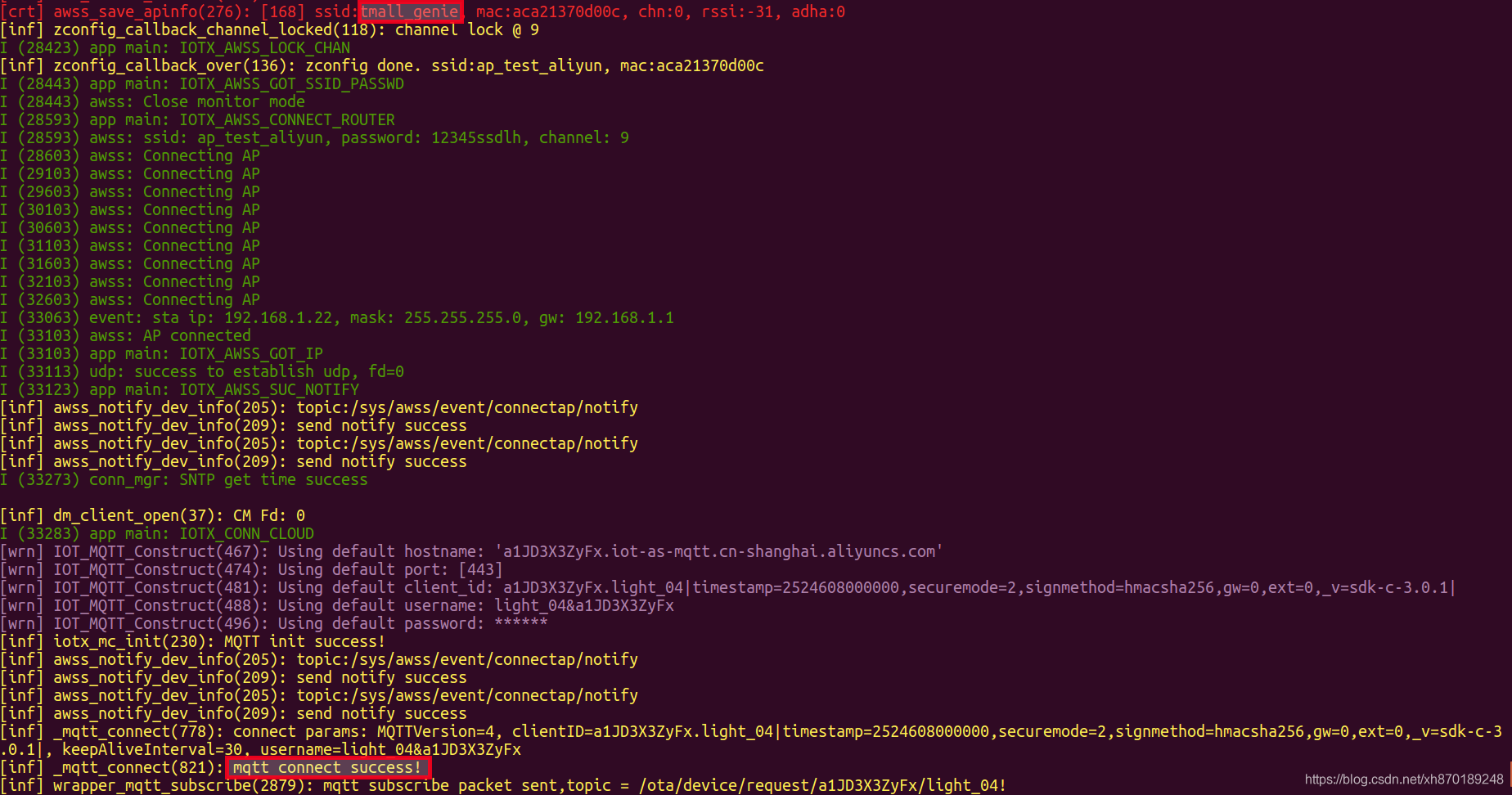
等待联网成功, 天猫精灵说 “智能设备联网成功, 现在用语音控制它试试”, 这时您可以通过天猫精灵音箱控制您的设备了.
如果您之前通过云智能 APP 配网, 天猫精灵配网成功后, 云智能 APP 将不再显示设备. 如果继续通过云智能 APP 配网, APP 会配网失败, 显示 “设备添加失败, 设备已被管理员绑定, 请联系管理员解绑或将设备分享给您”.
在天猫精灵 APP 删除设备, 云智能 APP 再进行配网可以配置成功并显示设备.
12.国际站设备开发
12.1 创建国际站产品
在阿里云 生活物联网平台-国际站 创建产品, 参考全球化服务文档和创建产品文档.
同上述阿里云平台部署, 新增测试设备后获取设备的三元组, 参考 量产说明 文档烧录三元组到模组 NVS 分区.
12.2 海外版 APP
手机从阿里云官网 下载 云智能 公版 APP, 海外用户版.
如果已下载过公版 APP(国内用户版), 退出登录, 重新注册.
注册时选择其他非“中国大陆”的地区,都认为是海外的 APP 账号,会默认连接国际站的服务器。
目前在中国内地之外的国家和地区(包括港澳台地区)支持3个region:新加坡、美国和德国。中国内地之外的设备激活联网时,将统一连接到新加坡激活中心。在设备绑定时,平台将根据 App 用户所在区域,自动将设备切换到相应的region(示例如下)。
- 示例一:App用户注册时选择的国家为美国,平台会将该用户待绑定的设备切换到美国的服务器。
- 示例二:App用户注册时选择的国家为欧洲国家,平台会将该用户待绑定的设备切换到德国的服务器。
- 示例三:App用户注册时选择的国家为东南亚国家,设备连接新加坡服务器,此时无需切换region。
12.3 国际版固件设置
参考国际站设备开发.设备端固件需要修改以下配置来支持统一连接到新加坡激活中心。
执行
make menuconfig
选择 Componnet config -> iotkit embedded -> Aliyun linkkit mqtt config -> 取消选择MQTT DIRECT.
配置生效后会修改以下两个配置.
- 关闭 MQTT 直连功能, 打开 MQTT 预认证功能.
- 设置
linkkit_solo.c中的domain_type = IOTX_CLOUD_REGION_SINGAPORE
12.4 国际站设备运行
编译下载固件后, 使设备重新进入配网状态, APP 扫描 14.1 步骤中生成的配网二维码. 如果设备是第一次配网, 连网成功后连接新加坡服务器:
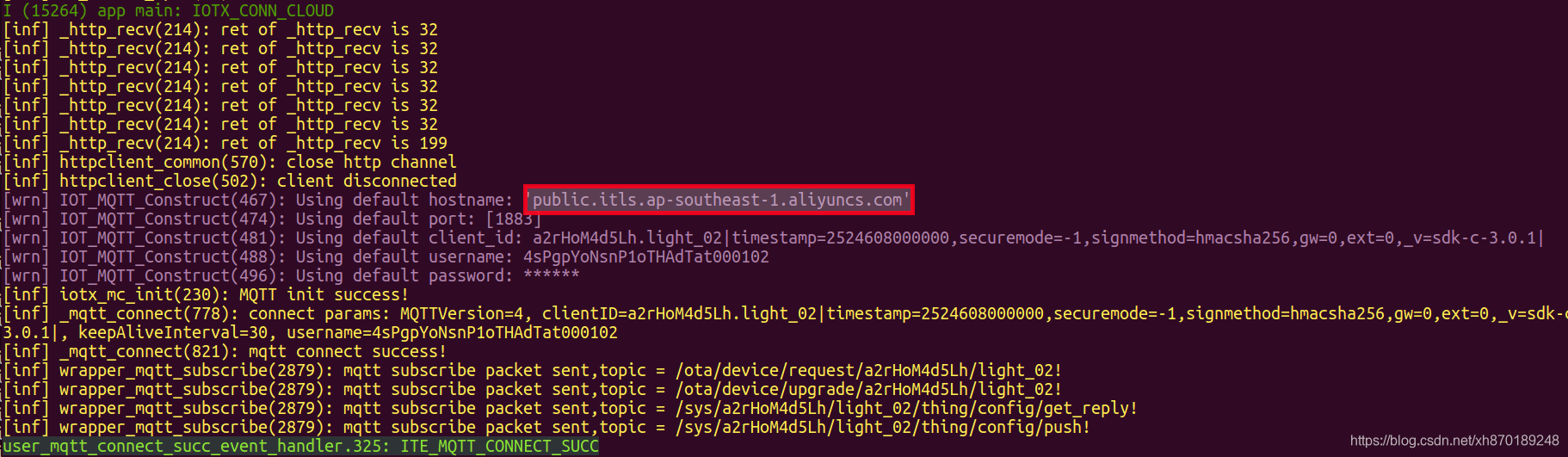
重启设备, 由于本示例中 APP 注册时选择的地区是美国, 设备连接美国服务器:
![[外链图片转存失败,源站可能有防盗链机制,建议将图片保存下来直接上传(img-pFGq0cpJ-1589936094356)(_static/p-us.png)]](https://img-blog.csdnimg.cn/20200520093931871.png?x-oss-process=image/watermark,type_ZmFuZ3poZW5naGVpdGk,shadow_10,text_aHR0cHM6Ly9ibG9nLmNzZG4ubmV0L3hoODcwMTg5MjQ4,size_16,color_FFFFFF,t_70)
手机 APP 端显示产品状态和控制和国内站是一样的哦!
xClouds 地址
感谢:
- PHP微信对接:https://github.com/zoujingli/WeChatDeveloper
- PHP Oauth2.0:https://github.com/bshaffer/oauth2-server-php
- PHP 框架:http://www.thinkphp.cn
- 乐鑫物联网操作系统:https://github.com/espressif/esp-idf
地址:
- xClouds服务器端开源地址:https://github.com/xuhongv/xClouds-php
- xClouds设备端开源地址:https://github.com/xuhongv/xClouds-device
- 项目遵循协议: Apache License 2.0
1、额外说明,架构中提到的对公司或组织的观点,如有争议,请联系我;
2、架构中涉及到的技术点,我会一一公布出来以表感谢;
3、同时,也欢迎大家支持我,或一起壮大这个框架,奉献你代码项目;
- 钉钉扫描二维码,加入钉钉群一起联系,干货多多,第一时间推送!
